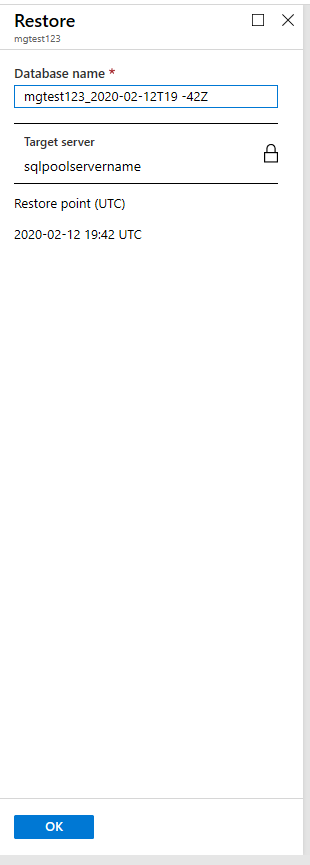Een verwijderde toegewezen SQL-pool (voorheen SQL DW) herstellen in Azure Synapse Analytics
In dit artikel leert u hoe u een toegewezen SQL-pool (voorheen SQL DW) herstelt met behulp van Azure Portal of PowerShell.
Voordat u begint
Notitie
Het wordt aanbevolen de Azure Az PowerShell-module te gebruiken om te communiceren met Azure. Zie Azure PowerShell installeren om aan de slag te gaan. Raadpleeg Azure PowerShell migreren van AzureRM naar Az om te leren hoe u naar de Azure PowerShell-module migreert.
Controleer uw DTU-capaciteit. Elke toegewezen SQL-pool (voorheen SQL DW) wordt gehost door een logische SQL-server (bijvoorbeeld myserver.database.windows.net) met een standaard DTU-quotum. Controleer of de server voldoende DTU-quotum heeft voor het herstellen van de database. Zie Een DTU-quotumwijziging aanvragen voor meer informatie over het berekenen van de benodigde DTU of om meer DTU's aan te vragen.
Een verwijderd datawarehouse herstellen via PowerShell
Als u een verwijderde toegewezen SQL-pool (voorheen SQL DW) wilt herstellen, gebruikt u de cmdlet Restore-AzSqlDatabase . Als de bijbehorende server ook is verwijderd, kunt u dat datawarehouse niet herstellen.
- Voordat u begint, moet u Azure PowerShell installeren.
- Open PowerShell.
- Maak verbinding met uw Azure-account en vermeld alle abonnementen die aan uw account zijn gekoppeld.
- Selecteer het abonnement dat de verwijderde toegewezen SQL-pool (voorheen SQL DW) bevat die u wilt herstellen.
- Haal het specifieke verwijderde datawarehouse op.
- De verwijderde toegewezen SQL-pool herstellen (voorheen SQL DW)
- Als u de verwijderde toegewezen SQL-pool (voorheen SQL DW) wilt herstellen naar een andere server, moet u de andere servernaam opgeven. Deze server kan zich ook in een andere resourcegroep en regio bevinden.
- Als u wilt herstellen naar een ander abonnement, gebruikt u de knop Verplaatsen om de server naar een ander abonnement te verplaatsen.
- Controleer of het herstelde datawarehouse online is.
- Nadat het herstellen is voltooid, kunt u uw herstelde datawarehouse configureren door de aanwijzingen in configureer uw database na herstel te volgen.
$SubscriptionName="<YourSubscriptionName>"
$ResourceGroupName="<YourResourceGroupName>"
$ServerName="<YourServerNameWithoutURLSuffixSeeNote>" # Without database.windows.net
#$TargetResourceGroupName="<YourTargetResourceGroupName>" # uncomment to restore to a different server.
#$TargetServerName="<YourtargetServerNameWithoutURLSuffixSeeNote>"
$DatabaseName="<YourDatabaseName>"
$NewDatabaseName="<YourDatabaseName>"
Connect-AzAccount
Get-AzSubscription
Select-AzSubscription -SubscriptionName $SubscriptionName
# Get the deleted database to restore
$DeletedDatabase = Get-AzSqlDeletedDatabaseBackup -ResourceGroupName $ResourceGroupName -ServerName $ServerName -DatabaseName $DatabaseName
# Restore deleted database
$RestoredDatabase = Restore-AzSqlDatabase –FromDeletedDatabaseBackup –DeletionDate $DeletedDatabase.DeletionDate -ResourceGroupName $DeletedDatabase.ResourceGroupName -ServerName $DeletedDatabase.ServerName -TargetDatabaseName $NewDatabaseName –ResourceId $DeletedDatabase.ResourceID
# Use the following command to restore deleted data warehouse to a different server
#$RestoredDatabase = Restore-AzSqlDatabase –FromDeletedDatabaseBackup –DeletionDate $DeletedDatabase.DeletionDate -ResourceGroupName $TargetResourceGroupName -ServerName $TargetServerName -TargetDatabaseName $NewDatabaseName –ResourceId $DeletedDatabase.ResourceID
# Verify the status of restored database
$RestoredDatabase.status
Een verwijderde database herstellen met behulp van Azure Portal
Meld u aan bij het Azure-portaal.
Navigeer naar de server waarop uw verwijderde datawarehouse is gehost.
Selecteer het pictogram Verwijderde databases in de inhoudsopgave.
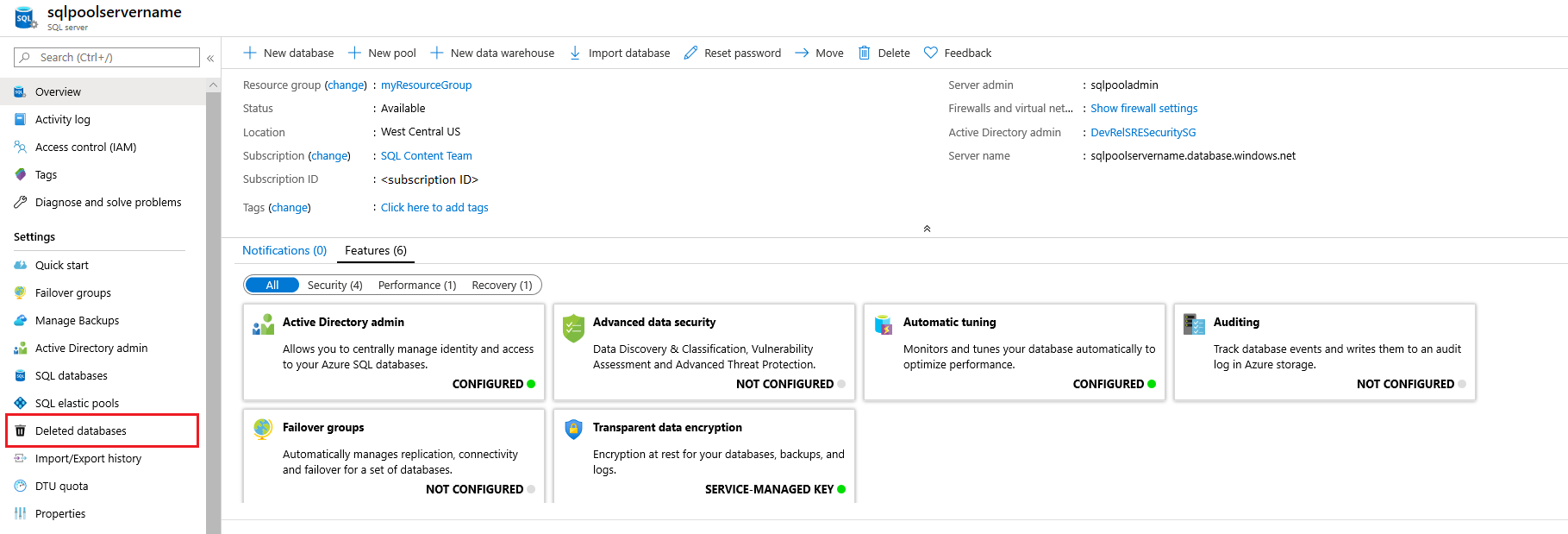
Selecteer de verwijderde Azure Synapse Analytics die u wilt herstellen.
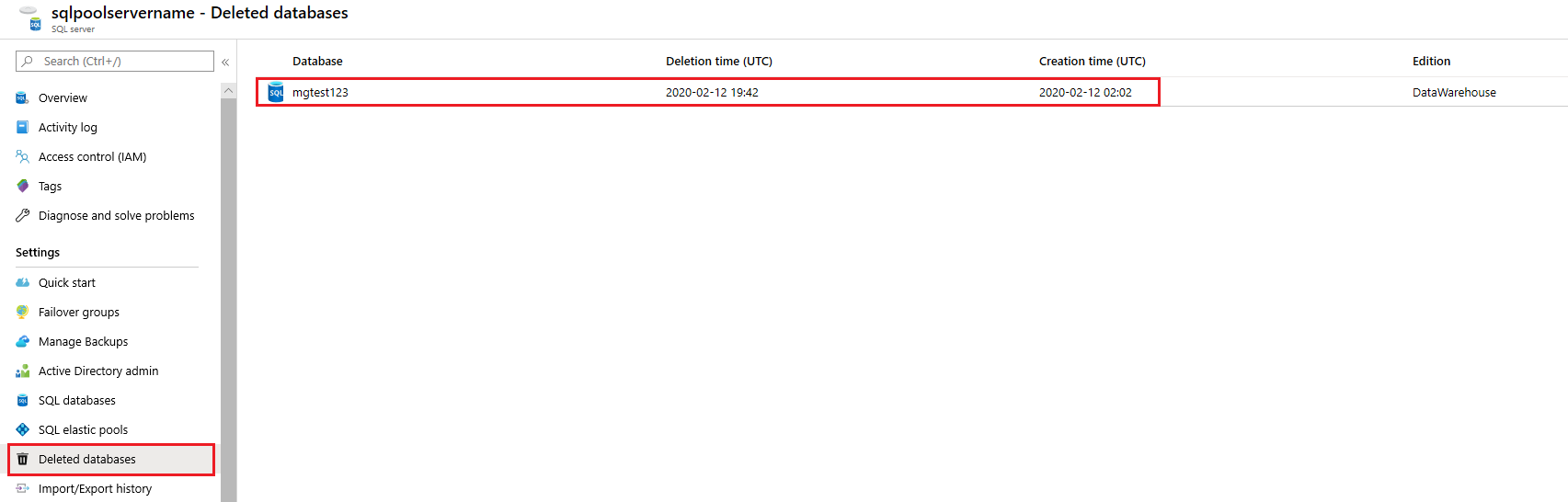
Geef een nieuwe databasenaam op en klik op OK